Compartir vistas
Objetivos de aprendizaje
Después de completar esta unidad, podrá:
- Compartir su vista con terceros mediante correo electrónico.
- Compartir su vista con otras personas mediante mensajes de chat.
- Integrar una vista en páginas web.
Si completó el módulo Visualización de datos con Tableau Cloud, aprendió a crear información de datos y vistas para compartirlas con su equipo. Ahora, su equipo desea acceder a las vistas y seguir explorando los datos para obtener información adicional. Tableau Cloud facilita esta tarea. En este módulo, aprenderá a compartir vistas con sus colegas mediante enlaces en un correo electrónico y otras aplicaciones, así como a integrar vistas directamente en páginas web, wikis y aplicaciones web.
Para acceder al contenido que les comparte, los usuarios deben tener una cuenta y permisos para ver este contenido en Tableau Server o Tableau Cloud.
Mire este video breve para obtener una visión general de las distintas opciones para compartir y cómo pueden ayudarlo a colaborar con sus colegas.
Compartir directamente con otros usuarios
En esta unidad, le mostramos los pasos que debe realizar para compartir vistas en Tableau Cloud. En la próxima unidad, pondrá en práctica sus conocimientos y probará dejar comentarios en Tableau Cloud mediante el Simulador de Trailhead. No intente seguir estos pasos en su Trailhead Playground. Tableau no se encuentra disponible en Trailhead Playground.
Cuando comparte contenido directamente con otros usuarios del sitio, Tableau les envía un correo electrónico con un enlace a dicho contenido y lo agrega a la página Shared with Me (Compartido conmigo), para que puedan encontrarlo con facilidad.
A continuación, se muestra cómo compartir contenido directamente.
- Abra la vista y haga clic en la opción Share (Compartir).

- En el campo Share with people (Compartir con personas), ingrese al menos un nombre de usuario. Cuando escriba, se mostrarán nombres que coincidan con el texto.

- En el campo Message (Mensaje), ingrese una nota opcional para sus destinatarios.
- Haga clic en el botón Share (Compartir).
Compartir un enlace en una aplicación
También puede compartir contenido directamente en aplicaciones que usted y sus colegas utilizan, por ejemplo, en una aplicación de mensajes instantáneos como Slack. Para compartir una vista interactiva en una aplicación sin enviar un correo electrónico a usuarios específicos, realice los siguientes pasos.
- Abra el menú Actions (…) [Acciones (…)] del contenido que desea compartir.
- Seleccione Share (Compartir) desde el menú.
- Haga clic en el botón Copy Link (Copiar enlace) y pegue el enlace en una aplicación para compartirlo con terceros.
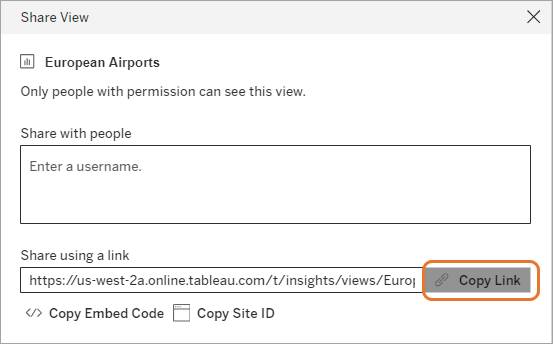
Integrar vistas
Además de las opciones de colaboración antes enumeradas, Tableau ofrece algunas opciones únicas cuando hace clic en el botón Share (Compartir) en la barra de herramientas de una vista.
- Puede compartir una vista que haya modificado.
- Puede copiar el código para insertar de una vista, pegarlo en el código de origen de una página web y permitir que una mayor audiencia interactúe una vez integrada en la página.
Si modifica una vista mediante la selección de marcas o filtros, Tableau capturará estas modificaciones y generará un nuevo enlace exclusivo cuando haga clic en el botón Share (Compartir). Para compartir una vista personalizada que haya guardado, simplemente ábrala y utilice cualquier opción de colaboración.
Para integrar vistas, haga lo siguiente:
- Haga clic en Share (Compartir) en la barra de herramientas de la vista que desea integrar.
- Haga clic en Copy Embed Code (Copiar código para insertar) y pegue el código para insertar en el código de origen de la página en la que desea integrar la vista.

Es así de sencillo.
¡Estupendo! Ahora, puede compartir vistas con sus colegas y permitir que sigan explorándolas y obteniendo información adicional.